Cómo dejar un mensaje de voz sin llamar sin esfuerzo
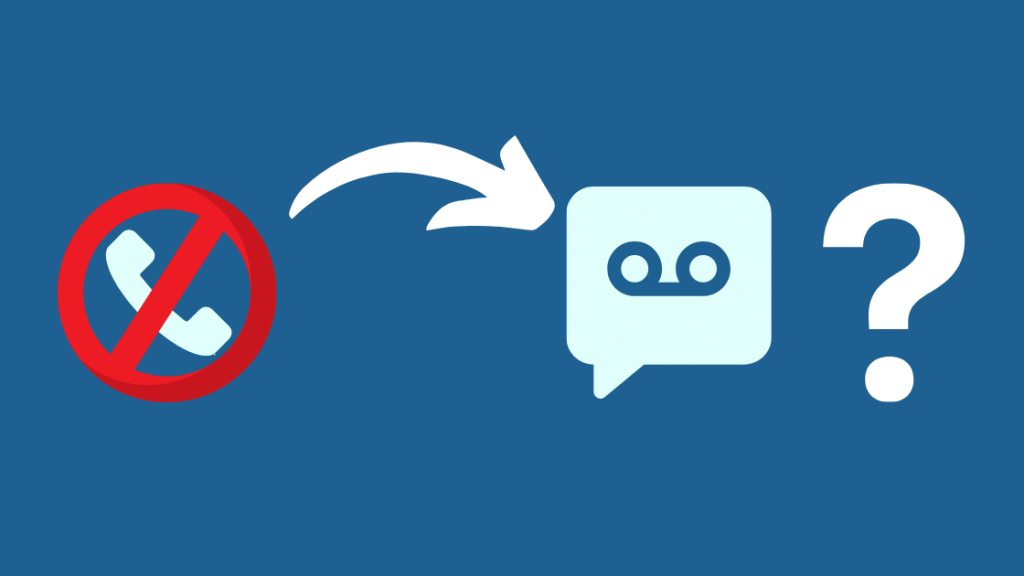
Tabla de contenido
Odio llamar a la gente, porque me da ansiedad.
La larga espera a que la otra persona coja el teléfono o quedarme sin cosas que decir me hace sudar la gota gorda antes de una llamada.
Para evitarlo, rezo para que la llamada vaya al buzón de voz sin ni siquiera tener que hacer la llamada.
Un día me pregunté si podría prescindir del intermediario y dejar un mensaje de voz sin llamar.
Así que busqué en Internet y me topé con estas sorprendentes pero eficaces formas de dejar un mensaje de voz sin llamar, y era justo lo que necesitaba.
Para dejar un mensaje de voz sin llamar, puedes utilizar los servicios ofrecidos por el mismo proveedor de servicios que el destinatario o probar varias aplicaciones de mensajería.
¿Por qué ir directamente al buzón de voz?
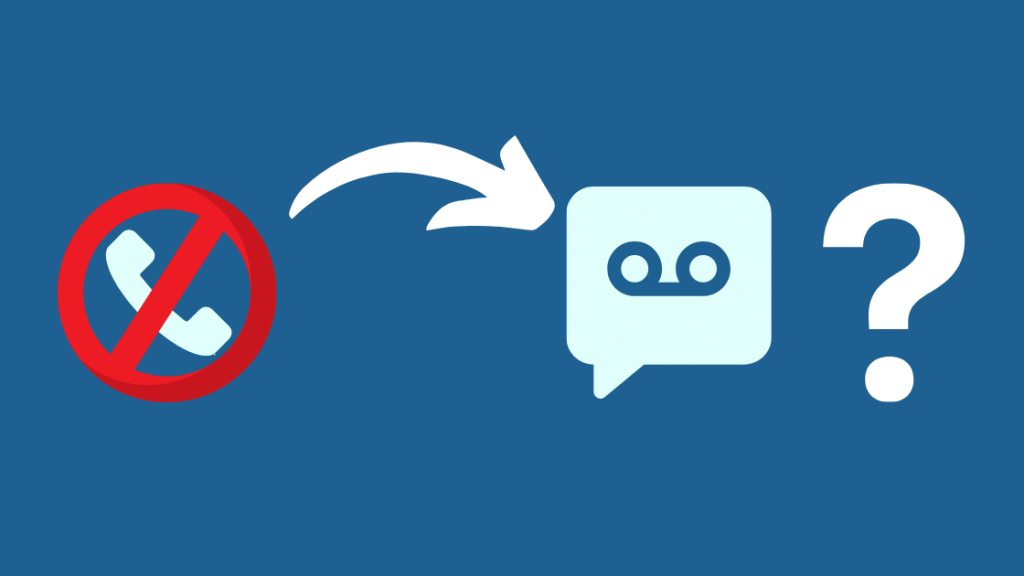
Como mencioné al principio, cada vez que hago una llamada tengo que hacer frente a una enorme oleada de ansiedad que hace que la mayoría de las conversaciones que mantengo deban estar guionizadas de antemano para evitar torpezas.
Pero dejar mensajes de voz no puede limitarse a motivos personales.
Puede haber ocasiones en las que estés demasiado ocupado para hacer una llamada y esperar a que la otra persona descuelgue o vuelva a llamar si no lo hace.
También hay casos en los que el WiFi o los datos móviles pueden no funcionar para que envíes un mensaje en línea, por lo que tendrás que recurrir a la configuración tradicional del buzón de voz del teléfono.
También es posible que no quieras molestar a la otra persona cuando sabes que está ocupada.
En estos casos, dejar directamente un mensaje de voz puede evitarle muchos problemas, y puede estar seguro de que el mensaje se transmite.
Enviar buzón de voz directamente a través del proveedor de servicios
Todo se reduce al tipo de servicio que tengas en uso.
Ver también: Evita que Alexa diga OK en segundos: así se haceY en este caso, los proveedores de servicios a los que recurra podrían o no ser capaces de ayudarle.
He aquí una lista de proveedores de servicios que pueden ayudarle en este proceso.
| Proveedor de servicios | Pasos |
|---|---|
| ATT | Sujete el 1 y pulse 2 para entrar en su buzón de vozIntroduzca el número y grabe el mensajePulse # para enviar y para opciones de entrega especiales elija 1 Danos 2 para entregas urgentes y 3 para entrega privada |
| Verizon | Llame al número de acceso al buzón de voz y pulse 2 para enviar el mensajeSiga las instrucciones dadasAñadir opción de entrega: 1 - privado, 2 - urgente, 3 - solicitar confirmación y 4 - entrega futura Pulse aquí # enviar correo de voz |
| T-Mobile | Llame al número 1 - 805 - 637 - 7243 Conéctese a la cuenta de buzón de voz Siga las instrucciones dadas para enviar el buzón de voz |
| Sprint | Llame al número del buzón de voz e identifíquese en primer lugarElija la opción de enviar mensaje Siga las instrucciones dadas |
| Hablando claro | Marque #86 e inicie sesión utilizando el número PIN de inicio de sesiónPulse 2 e introduzca el número del receptorPulse # y grabar mensajePulsa # de nuevo para enviar finalmente |
También es importante saber que estos servicios de buzón de voz sólo funcionan si la parte receptora tiene el mismo proveedor de servicios.
Por ejemplo, AT&T sólo puede enviar mensajes de voz a clientes de AT&T, y lo mismo ocurre con Verizon, T-Mobile y Sprint.
Por lo tanto, asegúrese de que envía sus mensajes de voz a través de los proveedores de servicios correctos y conozca el proveedor de servicios de la parte receptora.
Llamar a través del buzón de voz
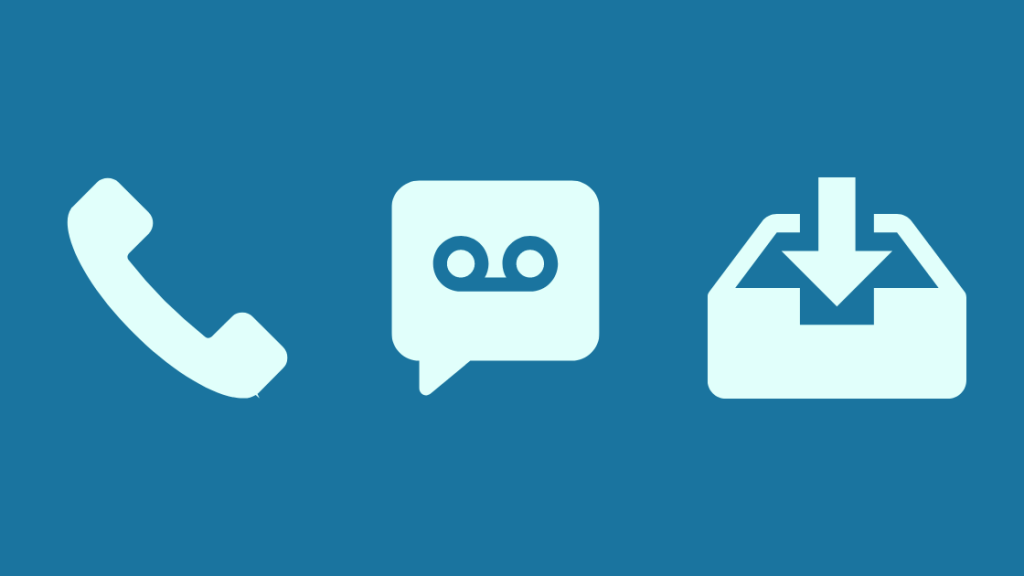
Este es el método más común mencionado en la sección anterior.
Puedes llamar a tu propio buzón de voz e iniciar sesión con el código de acceso para comprobar los métodos para enviar un mensaje de voz sin llamar.
Puedes buscar en la configuración específica de tu buzón de voz la opción de enviar un mensaje de voz y, una vez que hagas clic en ella, sólo tienes que seguir las instrucciones que se te indiquen.
Los pasos variarán siempre de un proveedor de servicios a otro, pero sólo funcionarán dentro del mismo proveedor de servicios.
Utilizar notas de voz en aplicaciones de mensajería
Siempre existe la opción obvia de dejar el buzón de voz a través de las aplicaciones de mensajería más populares, como WhatsApp, Instagram, etc.
Pero cuando se trata de cualquier escenario en el que Internet no está disponible, tendrá que recurrir a medidas adicionales.
Existen principalmente dos aplicaciones que permiten lograr tal hazaña: Slydial y WhatCall.
Veamos estas aplicaciones en detalle en las siguientes secciones de la guía.
Utilizar Slydial
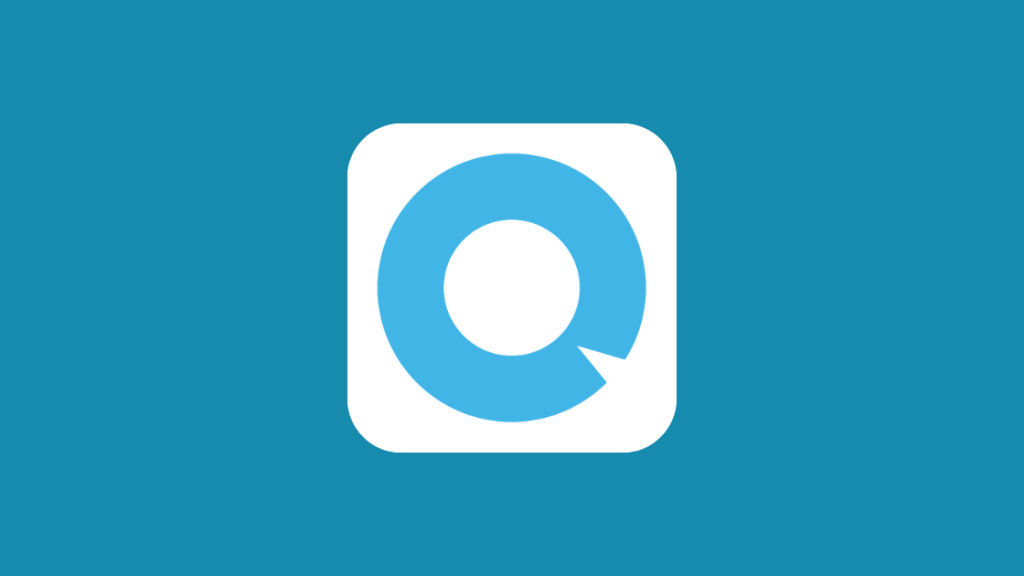
Antes de utilizar Slydial, hay algunas cosas que debes saber sobre él.
Ver también: No se puede conectar a una red Wi-Fi de 5 GHz: cómo solucionarlo en segundosPuedes conseguir Slydial gratis y acceder a todas las operaciones de forma gratuita, pero recibirás anuncios entre medias, que pueden interrumpirte de vez en cuando.
Para evitar esto, hay una opción premium disponible para Slydial en la que tendrás que pagar sólo una pequeña cantidad.
Ahora, pasando a la llamada en sí, debes tener la aplicación instalada y lista para funcionar antes de realizar las llamadas.
Tras crear una cuenta, puedes conectarte a sus servicios marcando 267-SLYDIAL en la aplicación de llamadas normales de tu teléfono.
Oirá una serie de instrucciones en forma de aviso acústico e introduzca el número cuando se le solicite.
Graba el mensaje después de dar el número del destinatario y por último pulsa enviar.
Una de las cosas importantes que hay que tener en cuenta al utilizar los servicios de Slydial es que sólo funciona para teléfonos móviles.
Aunque el receptor tenga un teléfono fijo digital con posibilidad de grabación, la aplicación no le permitirá enviar mensajes de voz a ese número.
Utilizar WhatCall
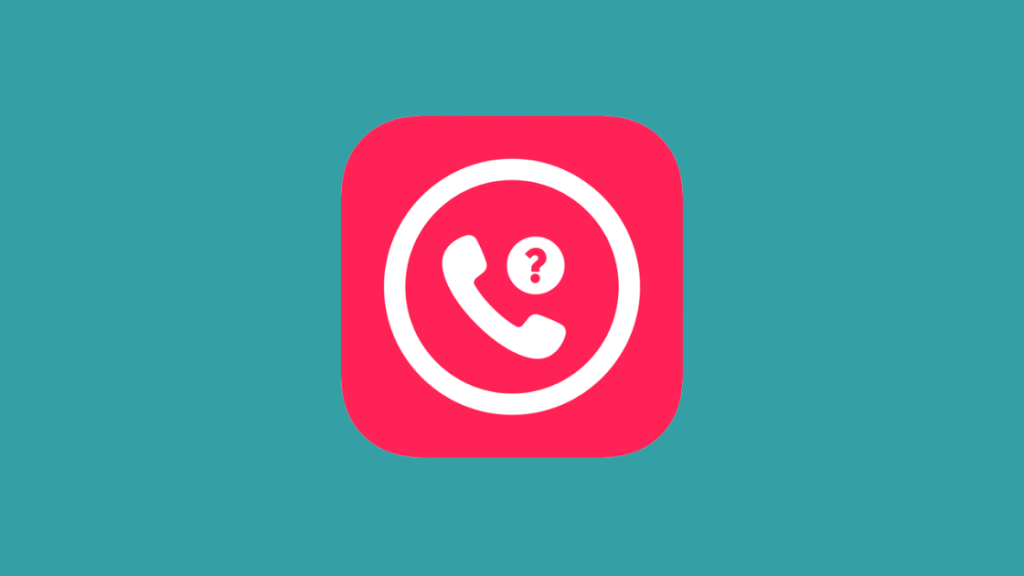
WhatCall es otra app disponible para descargar tanto en iOS como en Android que te ayudará a dejar mensajes de voz sin llamar.
A diferencia de Slydial, tendrás que pagar 0,99 $ por sus servicios.
La aplicación incluye la función de exportar los contactos del teléfono del usuario a la aplicación para acceder a ellos rápidamente.
Sólo tienes que seleccionar el número al que quieres enviar el buzón de voz y llamar al número.
La llamada no se enviará y su opción irá directamente al buzón de voz sin que suene el otro extremo.
Elimine al intermediario y vaya directamente al buzón de voz
Aunque sólo hay dos aplicaciones específicas mencionadas en la guía, siempre puedes buscar más aplicaciones, pero asegúrate de comprobar si todas son legítimas para evitar cualquier contratiempo.
Algunos usuarios se han quejado de que Slydial y WhatCall sólo funcionan a veces, así que busca señales de que tu aplicación tiene algún problema.
Hay una opción dentro del contacto específico a la que puedes acceder desde el icono de los tres puntos que te permite dirigirte al Buzón de Voz directamente en algunos teléfonos Android.
Puede que también le guste leer:
- No puedo conectarme al buzón de voz visual en Verizon: cómo solucionarlo
- Cómo obtener datos ilimitados en Straight Talk
- Por qué AT&T Internet es tan lento: cómo solucionarlo en segundos
- Cómo leer mensajes de texto de Verizon por Internet
Preguntas frecuentes
¿Puedo dejar un mensaje de voz si estoy bloqueado?
Serás dirigido directamente a su buzón de voz si has sido bloqueado y el mensaje no aparece entre los mensajes normales del receptor que te ha bloqueado.
¿Puedo escuchar un mensaje de voz que he dejado en el teléfono de alguien?
Lamentablemente, no puedes escuchar un mensaje de voz que hayas grabado después de pulsar enviar en el teléfono.
¿Cómo recuperar los mensajes de voz?
Si eres un usuario de Android, puedes recuperar tus antiguos mensajes de voz desde la sección Mensajes eliminados dentro de tu buzón de voz en la aplicación incorporada del teléfono. Los pasos pueden variar para diferentes proveedores de servicios.
¿Cómo desvío llamadas y SMS a otro número?
Puedes desviar tus mensajes de texto y llamadas a otro número desde los Ajustes en el Menú que aparece en la esquina superior izquierda de la aplicación de voz de tu dispositivo Android. Además, puedes desviar mensajes desde la opción Mensajes en esa misma ventana.

